ブログ運営していると、写真やイラスト素材の準備って結構頭使います。
毎度毎度自分で写真撮ったり、画像を用意できるとも限らないですし、かといってどこかWEBで探して使うにしても、フリーで使えるのか、なんらかの条件があるのか。あるいは加工はしていいのか、商用利用可能か、など、気にするポイントは色々あります。
ここでは、最近私がブログ運営のほか、ちょっとした資料作りの際にも便利に利用させてもらっている「写真AC」さんを、簡単な使い方含めて紹介いたします。
~ 目次 ~
写真AC(Photo AC)とは
高品質な写真が無料で利用可能!素材が豊富で困らない
「写真AC」さんは、とにかく素材の数が豊富です。
https://www.photo-ac.com/
私は仕事の関係でIT関連の技術的な調べ物をしたり、スポーツ関連・投資関連で個人のブログもよく見ますが、「みんなブログに綺麗な写真使っているなぁ。でも、これって全部自分で用意したと思えないけど、権利関係とかどうなっているんだろう。。」なんて思ってました。
この「写真AC」さんを見つけて解決しました。
みなさん、こちらのサイトのものを使っているんじゃないですかね。
あ、見たことある!!って素材が多いです。
例えば、「海外 風景」で検索するとこんな感じの画像がばばばっといっぱい出てきます。

こんなに豊富な画像から好きなものを使えて、(基本的に)無料って、最高ですね。
個人や企業、団体でも使えて、商用利用や加工もOK!
利用は個人のほか、企業や団体が利用しても良いようです。
また、商用利用や加工も基本的にはOKとのことです。
ただ、例外的に、風景などの一部としてではなく、人物がメインの被写体となって映っている写真については、「肖像権使用許諾書」による同意を得られているかいなかによって、個人で判断しなければならない部分もあるようです。
(これを写真ACでは「モデルリリース取得済み」というようです)
人物メインの写真を使う場合は、年の為権利関係を確認したうえで使った方がよさそうですね。
詳しくはこちらを確認して下さい。
https://www.photo-ac.com/main/guide/
一応、禁止事項もあるけど、当たり前の部分を守りましょうってだけ
人物写真の権利以外にも、多少気を付けるべきポイントはあります。
例えば、写真ACの素材を使ってダウンロードサイトを運営するとか(再配布NG)、公序良俗に反する利用は禁止だとか、ですね。
当たり前のことばかりで、通常のブログ運営していく上で抵触するようなものは無いと思いますが、念のため以下の禁止事項は確認しておきましょう。
https://www.photo-ac.com/main/guide/
無料会員の場合の写真ダウンロード方法
最初ちょっと戸惑うダウンロードまでの流れ
それでは、素材のダウンロードの流れです。
ここでは、無料会員での流れをまとめます。
尚、写真ACは無料会員以外にも、有料のプレミアムプランもあり、プレミアムプランであれば途中する必要の無いステップもありますが、ここでは無料会員でのダウンロード方法を書いておきます。
(というのも、自分が利用を始めた時にちょっと最初戸惑った部分が少しあったので)
まずはダウンロードしたい素材を検索
使いたい素材を探します。画面上部に検索窓があるので、ここにキーワードを打ち込んで検索しましょう。
一つ気を付けたいのは、この後の制限事項の項でも書きますが、無料会員は一日の検索回数に上限がある、ということです。
ダイレクトに素材にたどり着けるよう、ある程度絞り込んだ複数のキーワードでの検索がお勧めです。

写真の詳細ページを確認する
検索結果で表示される画像の中から、使いたい画像がきまったら、それをクリックします。
詳細画面が表示されますが、この画面の下部にはクリエイターの情報や画像の説明がついています。
自分は基本的に見ることは無いですが、上で少し触れた人物がメインとなっている画像を使う場合は権利関係をちょっと気にした方がよいと思うので、
その場合は「モデルリリースが取得済みかどうか」だけは確認した方がよいかもしれません。
素材評価のアンケートに答えて写真をダウンロードする
詳細を確認したら、いよいよダウンロードですが、最初の頃、ここで私は2点ほど躓きました。
まず、ダウンロードするためのボタンですが、写真ACには「ダウンロードする」という画像付き広告がページ下部や右サイドバーによく表示されます。
素材のダウンロード時は、写真の右側にあるダウンロードボタン(画像)をクリックしましょう。

二つ目ですが、ダウンロードボタンを押すと、ポップアップが立ち上がり、なぜか自分が入手しようとしている画像とは別の画像が表示されます。
「あれ?間違えて別のボタンを押したかな?」などと思ってしまいますが、間違ってないです。
ポップアップ上部の文字をよく読むと分かりますが、無料会員の場合は、ダウンロード時にランダムで表示される写真ACの素材を5段階評価する、というステップを踏む必要があるのです。。
しかも5回。
ポップアップ画面の下の方にある☆の画像を押して評価してあげましょう。5回繰り返せば、画像がダウンロードできるようになります。
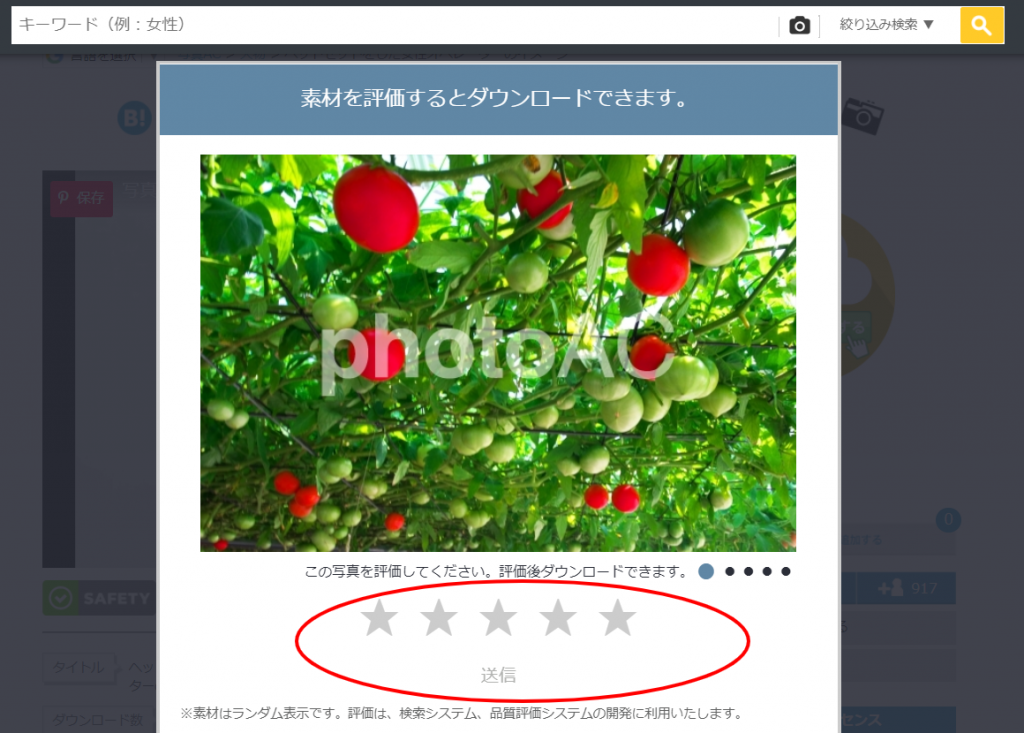
ちなみに、無料会員に対してダウロード前に踏ませる作業は何度か変更が入っている様です。(アンケートに回答させる、など)
ただ、内容がなんであれ、「無料会員の場合はすんなりダウンロードできない」という事が頭に入っていれば、やること自体は単純なので仕様が変更されても戸惑うことは無いと思います。
無料会員の制限事項
画像のダウンロード前にステップを踏ませるという事以外に、無料会員には以下のような制限があるようです。
・検索回数上限5回/日
・ダウンロード素材数9点/日 (ただしM・Lサイズの素材は1点/日)
・ブックマーク数5点
詳しくは写真ACのヘルプページを読んでもらえればと思いますが、ただ、なぜか自分はLサイズの写真のダウンロードを1日に複数回出来ております。
この辺りは、ヘルプページの記載が間違っているのかもしれません。
(サイズ大きすぎるのであまり使いませんが。。)
姉妹サイトでイラストやシルエット画像も探せる
以上が、ちょっと最初に戸惑う写真ACの無料会員でのダウンロード方法の説明になります。
最後に、写真ACには以下のような姉妹サイトもあって、こちらも重宝しているので軽くご紹介しておきます。
写真AC同様、豊富な素材が基本的に無料で使えて便利です。
イラストAC
https://www.ac-illust.com/
写真ではなく、イラストの素材をダウンロードできる姉妹サイトです。
写真AC同様、商品化利用の禁止や再配布の禁止といった最低限のルールさえ守れば、無料で誰でも利用できます。

シルエットAC
https://www.silhouette-ac.com/
シルエットACもそのまま、シルエット系の素材のダウンロードサイトです。
こちらも基本的な利用上の注意点は写真ACと同じです。
ブログ運営という意味で私はまだ使ったことはないですが、仕事上ちょっとした資料作りなどの方で便利に使えるかもしれません。
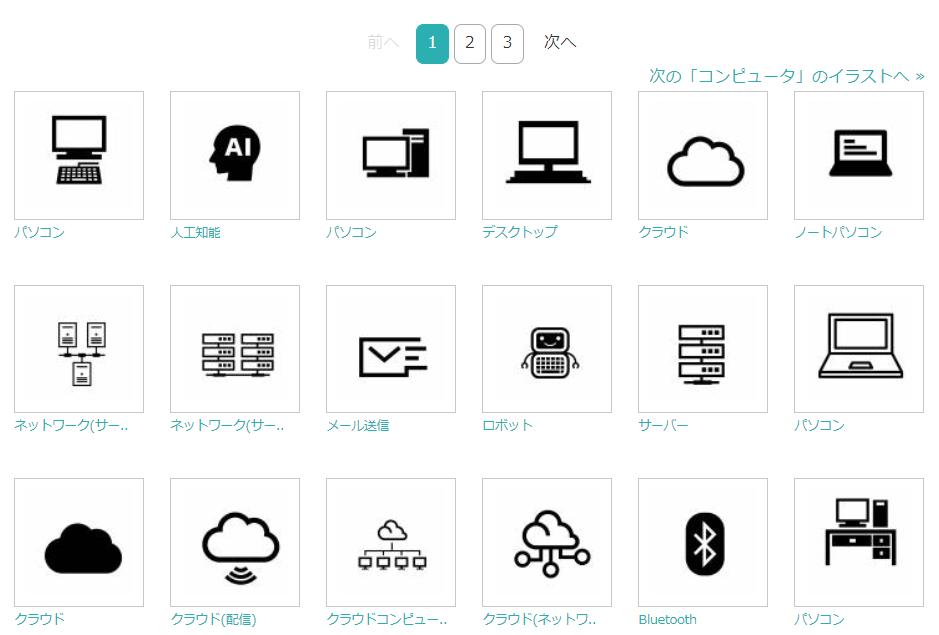
まとめ
人と被りたくない超高品質な画像ならば有料でアマナ、埋め込みでGetty Imagesの無料画像、他のフリー写真素材のサイト、などなど幾つか試したり、
もちろん今でも併用したりもしておりますが、最近は写真ACがそれなりの品質で日本人の趣向にあった写真がダウンロード出来て便利だと感じております。
ちなみに、プレミアムプラン(有料プラン)でもたかだか月1000円程度のようなので、
頻繁に使う場合はそちらも検討してみてもいいかもしれません。



コメント